- Pengarang Abigail Brown [email protected].
- Public 2023-12-17 06:51.
- Terakhir diubah 2025-01-24 12:12.
Disk Drill adalah program pemulihan file gratis yang mengagumkan, baik karena daftar fiturnya yang panjang dan antarmukanya yang sangat mudah digunakan. Teruslah membaca untuk mempelajari lebih lanjut tentang Disk Drill dan apa yang kami sukai darinya.
Lihat Cara Memulihkan File yang Dihapus untuk tutorial lengkap memulihkan file yang tidak sengaja terhapus.
Ulasan ini adalah tentang Disk Drill versi 4.5.616 untuk Windows, yang dirilis pada 4 Agustus 2022.
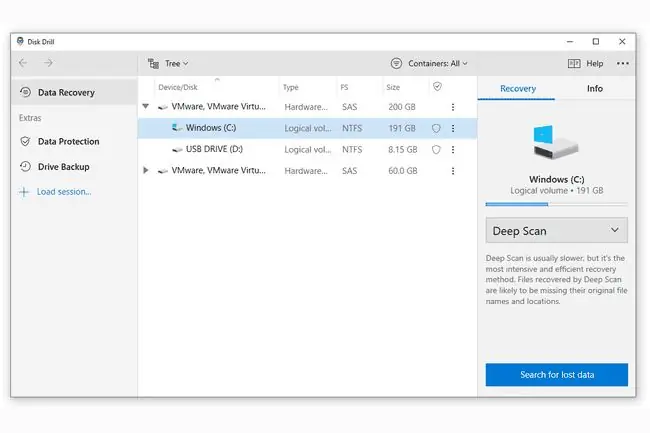
Yang Kami Suka
- Mudah digunakan.
- Bekerja dengan Windows dan macOS.
- Memulihkan file dari banyak sistem file yang berbeda.
- Memungkinkan Anda melihat pratinjau file sebelum memulihkannya.
Yang Tidak Kami Suka
- Tidak menunjukkan kondisi/kualitas file sebelum memulihkannya.
- Membatasi pemulihan hingga 500 MB data.
Kami harus mengulangi betapa mudahnya menggunakan Disk Drill. Antarmukanya sangat bersih dan terbuka, jadi menemukan volume yang Anda inginkan untuk memulihkan file tidak bisa lebih mudah. Plus, semua opsi hanya dengan sekali klik, jadi Anda tidak perlu meraba-raba tombol menu untuk menemukan apa yang Anda butuhkan.
Fitur Bor Disk
Beberapa fitur yang disertakan dalam Disk Drill sudah canggih tetapi semuanya mudah digunakan berkat waktu yang mereka habiskan untuk membuat setiap bagian dari alat ini sederhana untuk semua orang. Dengan kata lain, ini berarti Disk Drill dapat digunakan oleh hampir semua orang, terlepas dari tingkat keahliannya.
- File dapat dipulihkan dari hard drive internal dan eksternal, kartu memori, flash drive, iPod, dan lainnya
- Disk Drill dapat memindai drive berformat FAT, exFAT, NTFS, HFS+, dan EXT2/3/4
- File diatur menurut Gambar, Video, Dokumen, Audio, dan Arsip, atau Anda dapat melihat semuanya bersama-sama
- Alat pencarian memungkinkan Anda memfilter hasil dengan mudah berdasarkan nama, ukuran, dan kapan dihapus
- Anda dapat melihat pratinjau item yang ditemukan sebelum pemindaian selesai
- Opsi pemulihan yang berbeda memungkinkan Anda menjalankan pemindaian mendalam atau pemindaian cepat pada partisi
- Pemindaian dapat dijeda dan dilanjutkan di lain waktu
- Hasil pemindaian untuk file yang dihapus dapat disimpan dan dikembalikan nanti sehingga Anda tidak perlu menyaring semua data saat ini
- Recovery Vault adalah fitur yang melacak data yang dihapus dari folder yang Anda tentukan dan mengaturnya ke dalam bagiannya sendiri dalam program, yang membuat pemulihannya lebih mudah daripada harus mencari di seluruh hard drive
- Volume dapat dicadangkan ke file DMG sehingga semua data disimpan, yang berguna jika drive akan gagal tetapi Anda ingin membuka file yang dihapus darinya
- Anda dapat menginstal Disk Drill di Windows 11, 10, 8, dan 7, serta Windows Server 2008 dan yang lebih baru, dan macOS. Anda harus mengunduh perangkat lunak versi lama jika menggunakan sistem operasi yang berbeda.
Pandora Recovery dulunya adalah alat pemulihan filenya sendiri tetapi sekarang ada sebagai Disk Drill.
Pencadangan dan Pemulihan Pengeboran Disk
Kemampuan Disk Drill untuk mencadangkan hard drive ke file DMG adalah fitur yang disambut baik. Ini berarti jika Anda mencurigai hard drive gagal, Anda dapat mencadangkan semuanya dan kemudian membuka file DMG di Disk Drill untuk memeriksa file yang dihapus. Ini juga mendukung pemuatan file gambar ISO, DD, IMG, VMDK, DAT, DSK, dan RAW.
Fitur Recovery Vault juga sangat berguna. Anda dapat memilih folder yang ingin Anda pantau serta mengecualikan semua jenis file yang tidak ingin Anda pantau karena Anda mungkin tidak ingin memulihkannya, seperti file sementara.
Senang juga Anda dapat menjeda pemindaian di Disk Drill. Jika Anda menjalankan pemindaian mendalam, perlu waktu cukup lama untuk menyelesaikannya. Menjeda kapan pun Anda mau dan kemudian melanjutkannya di kemudian hari sangat membantu. Plus, setelah selesai, Anda dapat mencadangkan hasilnya sehingga Anda selalu dapat mengakses kemampuan untuk memulihkannya tanpa perlu memindai ulang seluruh hard drive. Keseluruhan proses pemindaian di Disk Drill cukup fantastis.
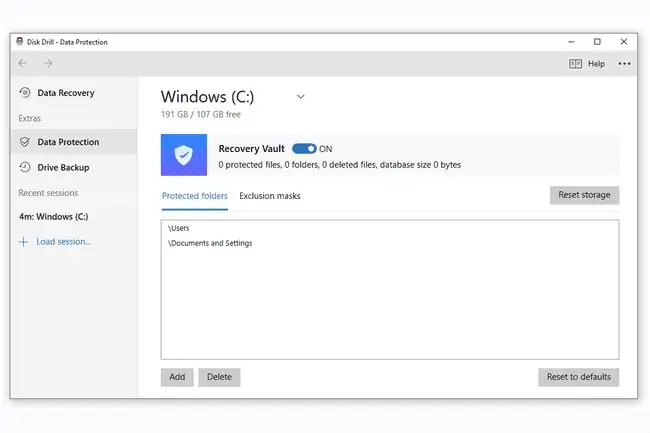
Keterbatasan Pengeboran Disk
Namun, sesuatu yang tidak kami sukai dari Disk Drill adalah ia tidak memberi tahu Anda kualitas file yang ingin Anda batalkan penghapusannya. Dengan beberapa program yang bersaing, seperti Puran File Recovery, misalnya, Anda diberi tahu kondisi file sehingga Anda tidak membuang waktu untuk memulihkan file yang sebagian ditimpa dengan data lain, dan karena itu tidak banyak berguna atau tidak ada gunanya. kepadamu. Setidaknya Anda dapat melihat pratinjau file dalam program ini, yang serupa.
Selain itu, kemampuan untuk memulihkan tidak lebih dari 500 MB data merupakan hambatan besar jika Anda perlu memulihkan lebih banyak data daripada itu, seperti video atau banyak file yang lebih kecil. Namun, 500 MB cukup besar jika Anda hanya perlu memulihkan beberapa foto atau dokumen. Dalam kasus tersebut, Disk Drill cocok.
Saat menguji Disk Drill, kami memulihkan beberapa file tanpa masalah sama sekali. Di lain waktu kami mencoba, file terlalu rusak untuk dibuka, tetapi, sekali lagi, kami tidak diberitahu ini sampai memulihkannya dan kemudian mencoba menggunakannya.
Hal lain yang perlu disebutkan adalah bahwa Disk Drill tidak datang sebagai unduhan portabel, yang berarti Anda harus menginstalnya ke hard drive sebelum menggunakannya. Melakukan hal ini sebenarnya dapat menimpa data yang Anda coba pulihkan. Jika Anda khawatir tentang hal ini, pastikan untuk mencoba Recuva, yang dapat digunakan dalam bentuk portabel.






